인터넷 자동로그인 해제 방법 (로그인 정보 삭제하기)
나 혼자 사용하는 컴퓨터가 아니라면 인터넷을 이용하면서 로그인을 한 기록을 모두 삭제 해주는 것이 좋습니다. 높은 점유율을 가지고 있는 크롬과 익플로러 브라우저에서는 모두 자동 완성 기능으로 사용자가 로그인한 아이디와 비밀번호를 저장하게 됩니다. 자세히 설명드리자면 구글이나 네이버 로그인을 하기 위해서 접속을 해보니 입력을 하지 않아도 자동로그인이 되어 있는 상태이거나 아이디나 비밀번호 입력칸에 마우스 커서를 올리면 아이디와 비밀번호가 아래 목록으로 보여지게 되는 경우 입니다. 이렇게 브라우저 상에서 저장되는 정보로 인해서 해킹이 발생하기 쉬워짐으로 각별히 주의해주셔야 합니다. 인터넷 자동로그인 해제 방법으로 개인정보를 보호해 보시길 바랍니다.
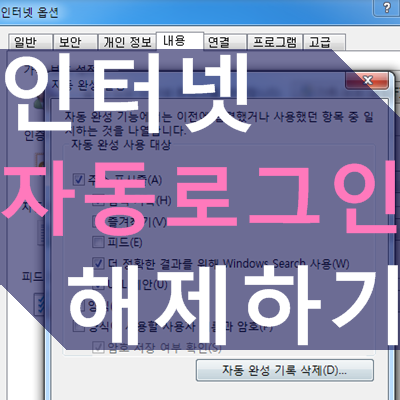
이용하였던 로그인 기록을 모두 지우는 방법
아래 첨부드린 글은 내가 인터넷 검색을 했던 기록과 자동 완성 기능으로 저장된 로그인 양식을 모두 지우는 방법입니다. 이전에 사용했던 모든 기록을 초기화하여 인터넷 자동로그인 해제를 하실 수 있습니다. 하지만 앞으로 인터넷을 이용하실 때마다 사용기록을 매번 지우는 것은 무척 비효율적입니다. 따라서 아래에서 소개하는 인터넷 로그인기록 저장 기능을 OFF로 설정하셔야만 합니다.
소개드릴 것은 크롬과 익스플로러의 로그인 정보수집을 끄는 방법입니다. 이전에 저장되어진 로그인기록이 있다면 설정뒤에도 계속해서 자동로그인이 이루어지니 위 글의사용기록 삭제를 먼저 하신뒤 아래 설정을 하시면 됩니다.
익스플로러 자동로그인 해제 방법 (로그인 정보수집 끄기)
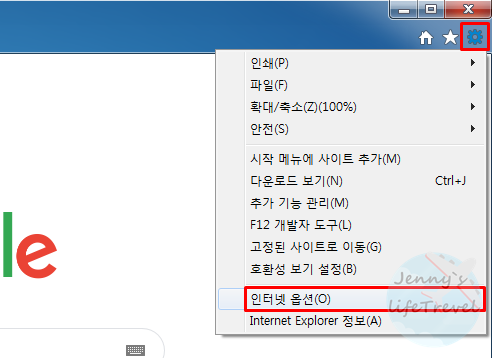
익스플로러를 실행해주신뒤 오른쪽 상단에 있는 설정 탭을 클릭하시고 인터넷 옵션으로 들어갑니다.

내용 탭에서 자동완성 - 설정으로 들어갑니다.
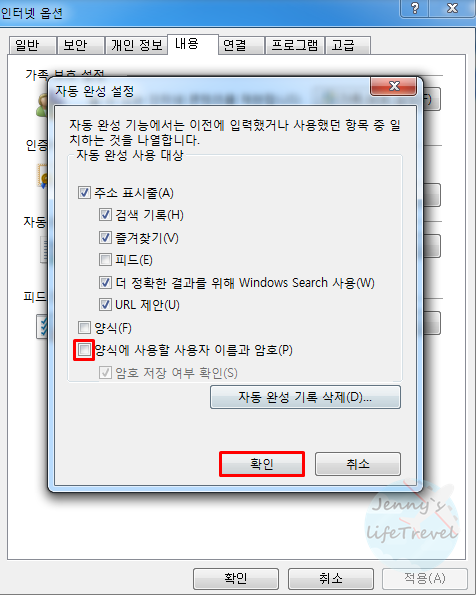
자동 완성 설정에 양식에 사용할 사용자 이름과 암호를 체크 해제해주시고 확인을 누르시면 됩니다.
자동 완성 기록 삭제를 누르시면 인터넷 자동로그인 해제가 이루어져 현재 저장된 모든 기록이 삭제됩니다.
크롬 자동로그인 해제 방법 (로그인 정보수집 끄기)

크롬을 실행해주신뒤 오른쪽 상단의 더보기 탭을 클릭하시고 설정으로 들어갑니다.
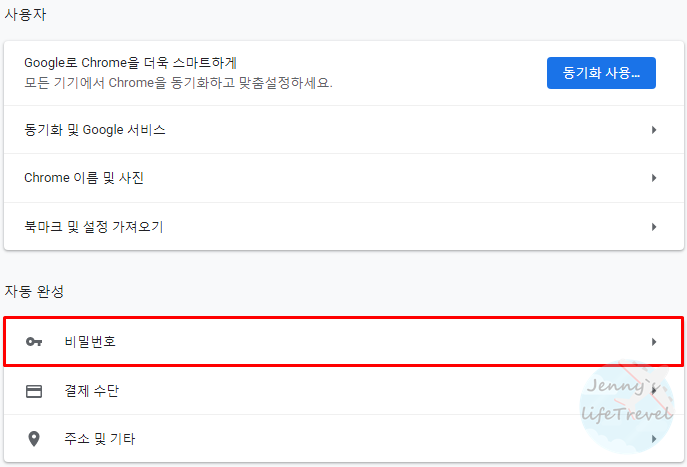
자동 완성에 있는 비밀번호를 클릭하여 들어갑니다.
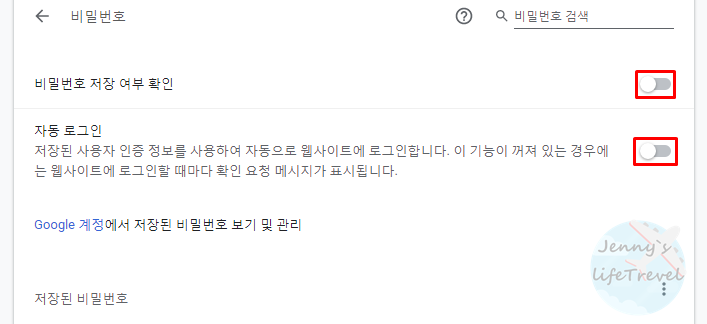
비밀번호 저장 여부 확인 및 자동 로그인을 OFF 해주시면 됩니다. 이제 로그인 정보를 저장할 것인지의 여부를 확인하는 안내말이 나오지 않고 앞으로 사용시 인터넷 자동로그인 해제가 자동으로 이루어집니다.
아래에 있는 저장된 비밀번호에서 현재 인터넷 자동로그인 정보를 확인할 수 있습니다. 오른쪽 더보기 탭에서 삭제를 누르시면 모두 제거하실 수 있습니다.





